VirtualBox 网络连接方式设置以及硬件虚拟化
2015-08-11 16:42
615 查看
注意:在做实验之前,必须要先关闭主机和虚拟
主机的防火墙.
2、虚拟机可以访问主机
3、主机可以访问虚拟机
4、虚拟机可以访问Internet
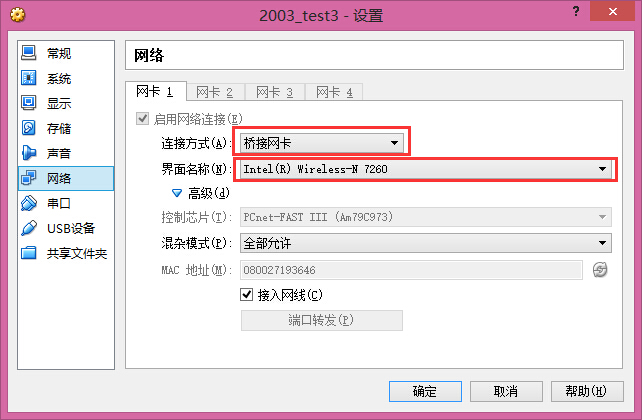
2、在虚拟机中,自动获取IP
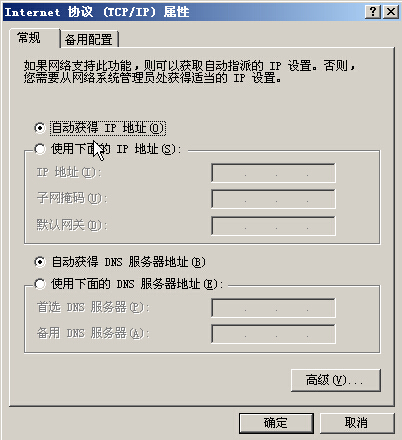
2、虚拟机之间可以相互访问
3、虚拟机可以访问Internet
4、主机不能访问虚拟主机
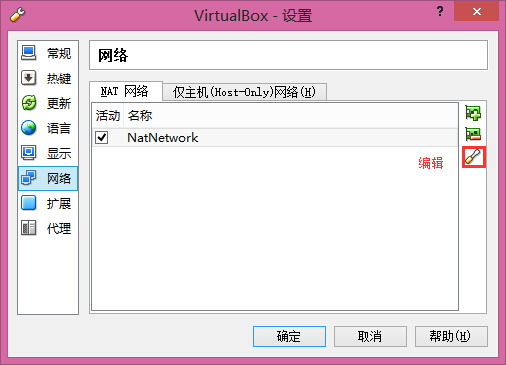
2、点击
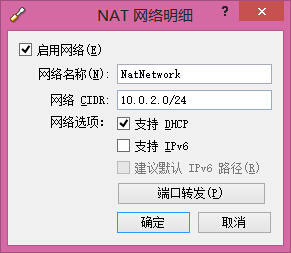
`
3、设置虚拟主机网络,需要切换到虚拟主机。
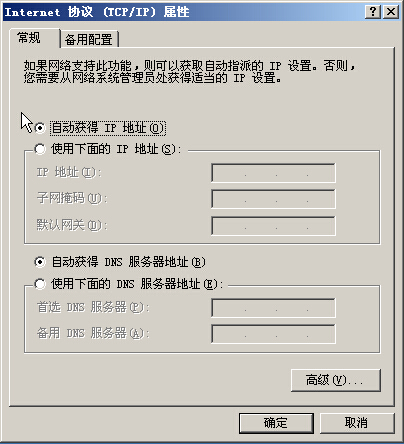
2、虚拟机可以相互访问
3、主机可以访问虚拟机
4、虚拟机可以访问主机
5、虚拟机无法访问Internet
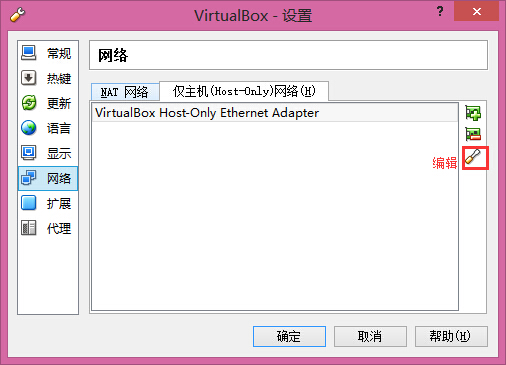
2、设置主机IP地址,启用DHCP服务
在第一步
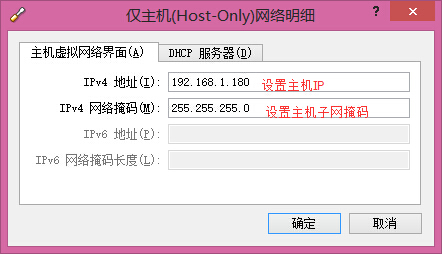
设置DHCP服务
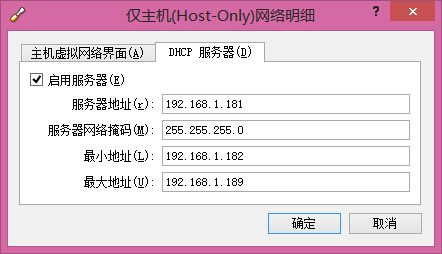
在虚拟机中,IP的获取方式为自动获取,以windows2003为例,
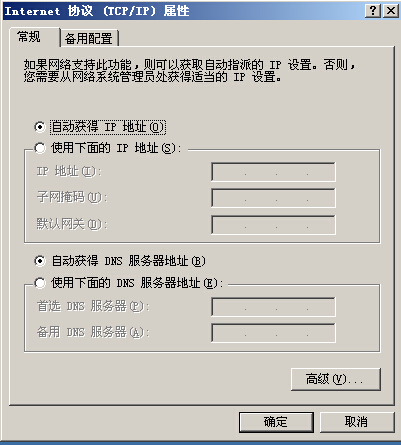
2、虚拟机不能访问主机
3、主机不能访问虚拟机
4、虚拟机不能访问Internet
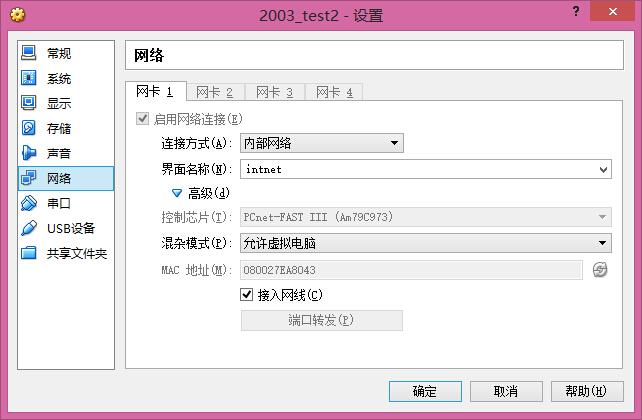
参考网址:
VirtualBox相关问题及其网络配置详细
VirtualBox中4中网络连接方式:
主机的防火墙.
(一)桥接网卡–常用
注意:虚拟机,主机,Internet全部可以相互访问特性:
1、虚拟机可以相互访问2、虚拟机可以访问主机
3、主机可以访问虚拟机
4、虚拟机可以访问Internet
设置步骤:
1、在网络中,选择“桥接网卡”,选择
界面名称-即选择网卡
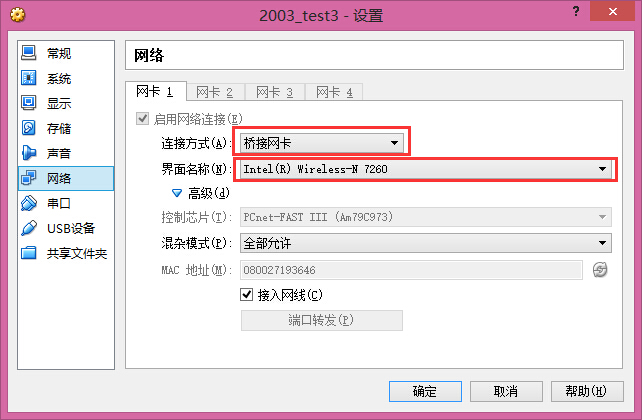
2、在虚拟机中,自动获取IP
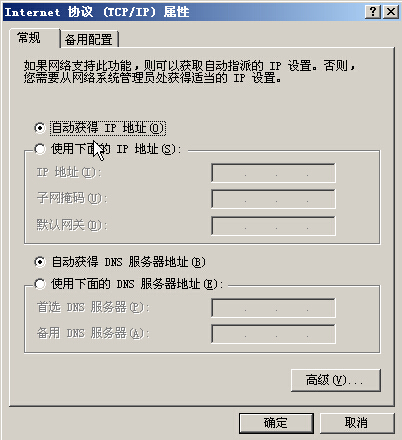
(二) NAT网络:–常用
特性:
1、是“ 网络地址转换NAT”和“内部网络”的组合体2、虚拟机之间可以相互访问
3、虚拟机可以访问Internet
4、主机不能访问虚拟主机
设置步骤:
1、打开“管理>>全局设定>>网络”,在
“Net网络”添加
NatNetwork
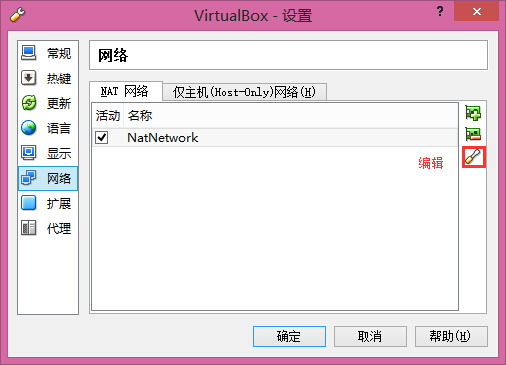
2、点击
“编辑”,选择启动网络
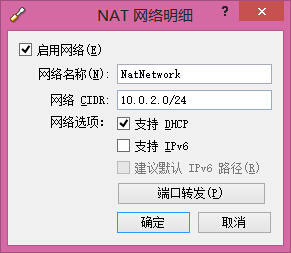
`
3、设置虚拟主机网络,需要切换到虚拟主机。
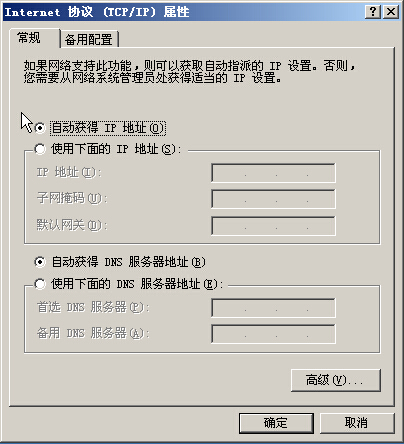
(三) 仅主机(Host-only)适配器–常用
特性:
1、这个可以理解为桥接网卡和内部网络的组合体2、虚拟机可以相互访问
3、主机可以访问虚拟机
4、虚拟机可以访问主机
5、虚拟机无法访问Internet
设置步骤:
1、 打开“管理>>全局设定>>网络”,在
“仅主机(Host-Only)网络”中,选择
“VirtualBox Host-Only Ethernet Adapter”,如果不存在,则新增。
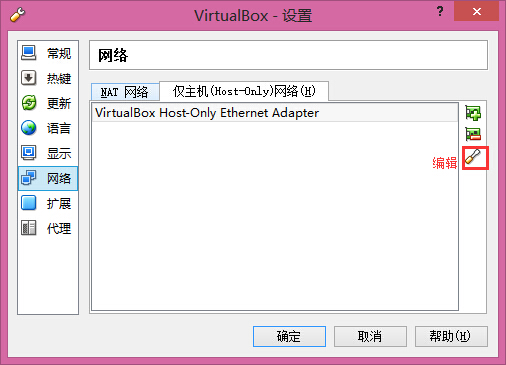
2、设置主机IP地址,启用DHCP服务
在第一步
“仅主机(Host-Only)网络”中,点击
“编辑”按钮,选择
“主机虚拟网络界面”,设置
“VirtualBox Host-Only Ethernet Adapter”中主机的IP和子网掩码。
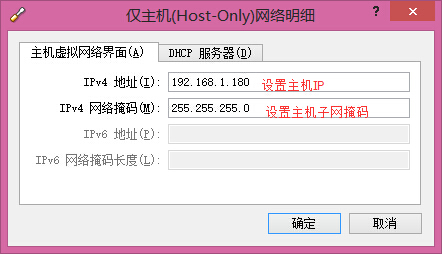
设置DHCP服务
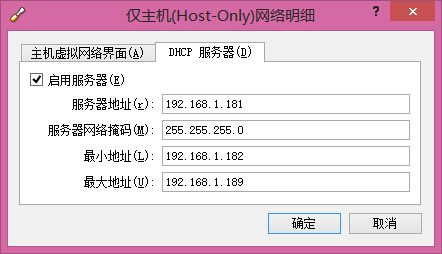
在虚拟机中,IP的获取方式为自动获取,以windows2003为例,
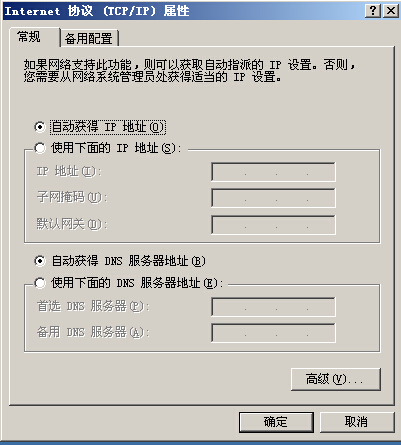
(四)网络地址转换NAT
特性:
默认设置,可以快速访问Internet(五)内部网络
特性:
1、虚拟机相互可以访问2、虚拟机不能访问主机
3、主机不能访问虚拟机
4、虚拟机不能访问Internet
设置步骤:
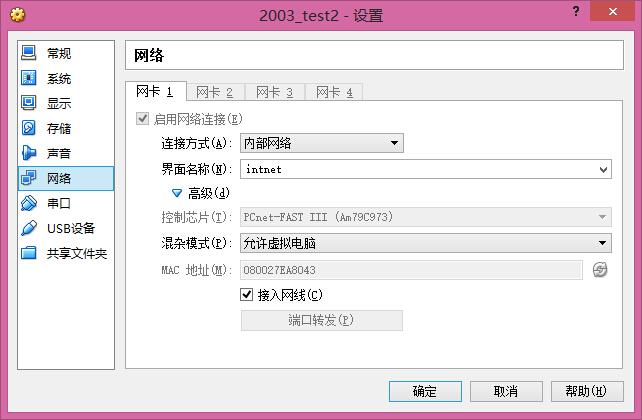
参考网址:
VirtualBox相关问题及其网络配置详细
VirtualBox中4中网络连接方式:
相关文章推荐
- Netty入门之-http文件服务器
- wget -r -nc -np "http://www.zhihu.com/"
- wget -r -nc -np "http://www.zhihu.com/"
- android网络状态监听
- HTTP和 HTTPS 相关介绍
- Android判断是否有网络连接及相关设置
- 网络编程-java入门
- twisted06 静态http文件服务器
- linux下网络调试工具
- linux-Tcp IP协议栈源码阅读笔记
- Python 实现一个简单的http服务器
- http post和get
- UNIX网络编程卷一:第十一章 名字与地址转换
- unix网络编程基础接口
- TCP传输
- AFNetworking网络请求传递字符串和字典
- [NOIP2014]无线网络发射器选址
- 每天一个Linux命令-13(tcpdump)
- BroadcastReceiver监听网络状态
- iOS安全系列之一:HTTPS
